7 Cách fix lỗi Apple Watch bị treo táo đơn giản
Đỗ Đức Sang - 10:42 10/10/2022
Góc kỹ thuậtHiện tượng treo táo không quá hiếm gặp, nếu trong quá trình sử dụng chiếc đồng hồ Apple Watch bị treo táo. Hãy làm theo các cách dưới đây để có thể khắc phục.
Không thể phủ nhận rằng Apple Watch là chiếc đồng hồ thông minh tốt nhất hiện nay. Đồng hồ thông minh của Apple luôn mang đến nhiều trải nghiệm và những tính năng tuyệt vời cho người dùng. Tuy nhiên, sẽ không có gì là hoàn hảo cả, đôi khi chiếc đồng hồ này cũng gặp một số lỗi nhỏ, điển hình là bị treo táo. Bạn đừng lo lắng quá, hãy bình tĩnh lại, có thể nó không quá nghiêm trọng như bạn nghĩ đâu. Bài viết dưới đây sẽ hướng dẫn cách khắc phục Apple Watch bị treo táo cực đơn giản.

Những nguyên nhân khiến Apple Watch bị treo táo
Có rất nhiều nguyên nhân dẫn đến tình trạng Apple Watch bị treo logo. Dưới đây là những nguyên nhân hay gặp nhất:
Apple Watch bị treo táo do phần mềm
Lỗi trên có thể xảy ra khi bạn chưa cập nhật chiếc đồng hồ lên phiên bản mới nhất. Điều này còn đúng với nhiều lỗi nhỏ khác xảy ra trên chiếc đồng hồ này chứ không phải riêng bị treo táo. Ngoài ra, bạn đã cài những phần mềm lậu không có trên App Store cho thiết bị.

Apple Watch bị treo táo do phần cứng
Đây là lỗi nghiêm trọng nhất, tất nhiên là không ai muốn nó xảy ra cả. Apple Watch bị treo logo có thể do va đập mạnh dẫn đến IC nguồn và main không kết nối được với nhau, bị nước vào bên trong,… Với lỗi này, bạn nên mang chiếc đồng hồ của mình đến địa chỉ sửa chữa uy tín để họ kiểm tra và khắc phục lỗi.

Bạn đang để Apple Watch ở chế độ tiết kiệm pin
Khi gặp phải tình trạng một lúc lâu không nghe thấy thông báo gì từ chiếc Apple Watch của mình và khi kiểm tra thì màn hình tối đen, bạn cố gắng nhấn các nút nhưng không thấy màn hình sáng? Khi đó, rất có thể bạn đã đặt chế độ tiết kiệm pin nên độ sáng giảm tối đa khiến bạn nhìn giống như đồng hồ không hoạt động.
Cách fix lỗi Apple Watch bị treo táo
Reset Apple Watch bằng nút bấm cạnh đồng hồ
Hầu như các lỗi liên quan tới phần mềm, người dùng sẽ sử dụng cách reset lại máy và nó cũng được công nhận về khả năng fix lỗi của mình. Bạn hãy thao tác nhấn giữ nút bên cạnh đồng hồ khoảng 5s, sau đó màn hình sẽ hiện ra các loại tùy chọn. Lúc này bạn chỉ cần chọn vào phần “Power Off” để tắt nguồn và Reset lại máy. Để một vài giây sau đó khởi động lại bằng cách nhấn giữ nút đó lại lần nữa.

Reset Apple Watch trong cài đặt
Bước 1: Chọn Cài đặt > Chọn Cài đặt chung > Chọn Đặt lại.
Bước 2: Chọn Xóa Tất cả Nội dung và cài đặt. Sau đó hãy nhập mật khẩu thiết bị nếu bạn muốn reset.

Reset Apple Watch bằng thiết bị iPhone, iPad
Bước 1: Ứng dụng Watch > Chọn My Watch > Chọn Cài đặt chung > Chọn Đặt lại.
Bước 2: Chọn Xóa nội dung và cài đặt của Apple Watch. Vậy là bạn đã hoàn thành reset.

Cập nhật phần mềm cho Apple Watch
Khi liên quan tới lỗi phần mềm, bạn hoàn toàn có thể khắc phục bằng các bước dưới đây:
Bước 1: Truy cập vào ứng dụng Watch trên iPhone và chọn My Watch.
Bước 2: Tiếp theo, bạn hãy chọn General > Software Update.
Bước 3: Lúc này, bạn hãy điền mật khẩu để thiết bị tự động cập nhật và cài đặt.
Lưu ý: Khi thực hiện cách này bạn hãy đảm bảo thiết bị của mình trên 50% pin.

Sử dụng chuông rung trên Apple Watch
Bước 1: Kết nối đồng hồ với iPhone và truy cập vào ứng dụng Watch.
Bước 2: Chọn vào đồng hồ đang kết nối sau đó chọn vào biểu tượng chữ "i" ngay sau đồng hồ và chọn mục “Find My Apple Watch”.
Bước 3: Click vào “Play Sound” rồi chờ khoảng 20s. Chiếc Apple Watch sẽ tự động rung lên đồng thời logo đang bị treo cũng sẽ tự biến mất ngay tức thì.
Bước 4: Trong trường hợp logo chưa biến mất, hãy thử nhấp lại Play Sound một lần nữa để thử vận may nhé!
Thoát khỏi chế độ Screen Curtain/Voice Over
Nếu người dùng để thiết bị ở chế độ Screen Curtain hoặc Voice Ove, đây sẽ là nguyên nhân dẫn đến màn hình chỉ hiển thị một màu đen. Bạn hoàn toàn có thể thoát chế độ này bằng các bước sau:
Bước 1: Truy cập vào ứng dụng Watch trên iPhone sau đó chọn General > Accessibility > chọn Voice Over.
Bước 2: Lúc này, màn hình sẽ tự động hiển thị hai tùy chọn Screen Curtain và VoiceOver.
Bước 3: Bạn hãy gạt tắt cả hai bằng thanh gạt bên cạnh. Lúc này bạn đã hoàn toàn thoát ra khỏi chế độ này rồi đó.
Reset Apple Watch bằng tính năng Force Restart
Force Restart là một trong những tính năng cuối cùng để thực hiện reset thiết bị và khắc phục Apple Watch bị treo táo.
Lưu ý: Cách này sẽ xóa toàn bộ dữ liệu trong đồng hồ, vì thế bạn nên sao lưu lại trước khi thực hiện nhé.
Bước 1: Bạn hãy nhấn và giữ đồng thời Hai nút bên cạnh đồng hồ trong vòng 10 giây cho đến khi đồng hồ xuất hiện logo.

Bước 2: Tiếp theo bạn hãy thả hai phím ra và tuyệt đối không tác động gì lên Apple Watch trong vòng 1 phút. Sau khi kết thúc, logo sẽ tự biến mất và thiết bị có thể sử dụng như bình thường.
Trên đây là 7 cách fix lỗi Apple Watch bị treo táo đơn giản. Hãy theo dõi MobileCity để cập nhật tin tức mới nhất nhé.


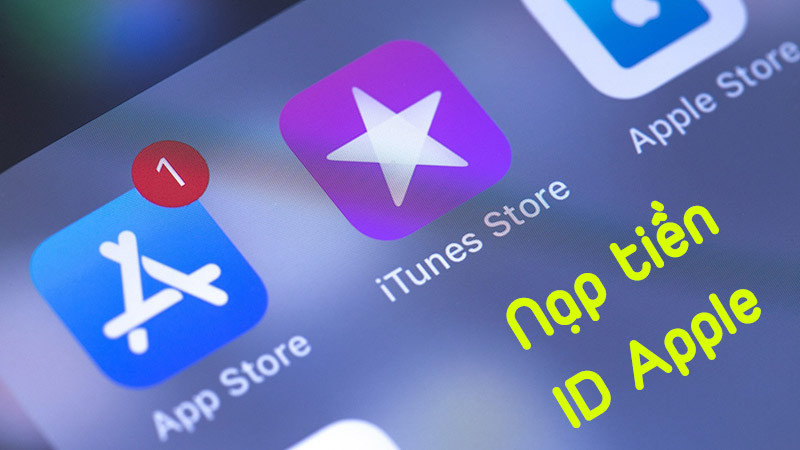
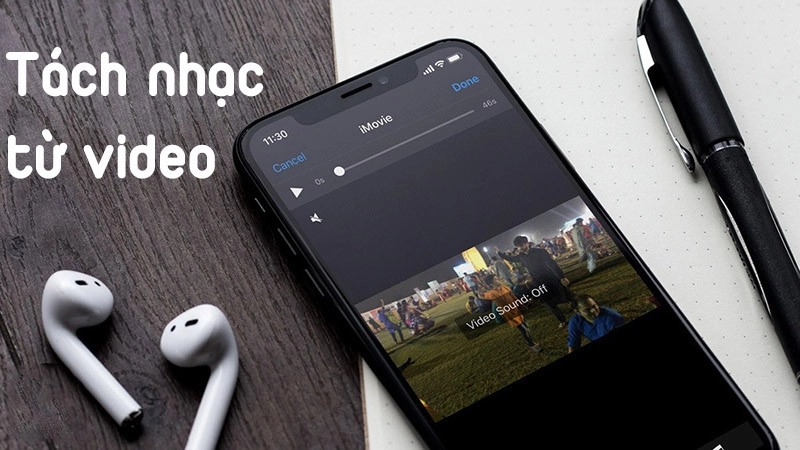













Hỏi đáp & đánh giá 7 Cách fix lỗi Apple Watch bị treo táo đơn giản
0 đánh giá và hỏi đáp
Bạn có vấn đề cần tư vấn?
Gửi câu hỏi